アマゾンファイアスティック で HBO Max をストリーミングできませんか?映画やテレビ番組を視聴しているときに、HBO Max アプリがフリーズしたりクラッシュしたりすることがありますか?ビデオが常に途切れたり、遅れたり、バッファリングしたりしますか?コンテンツをストリーミングするときに HBO Max はさまざまなエラー コードをスローします またはメッセージを送信しますか?
このチュートリアルでは、これらのことが起こる理由を説明し、Fire TV デバイスでの HBO Max の問題の解決策について説明します。このチュートリアルのトラブルシューティングの修正は、すべての Fire TV Stick の世代とモデルに適用されます。
1.インターネット接続を修復する
インターネットが不安定または遅いと、HBO Max が Fire TV でビデオをバッファリングします。高解像度 (HD) で映画やテレビ番組をストリーミングしている場合は、インターネット接続速度が少なくとも 5Mbps であることを確認してください。 4K タイトルのストリーミング に対して、HBO Max は 25 ~ 50 Mbps のインターネット速度を推奨しています。
組み込みの Fire OS ネットワーク テストを使用して、インターネット ネットワークの接続ステータスを確認します。
設定>ネットワークに移動し、接続されているネットワークに移動して、Firestick リモコンの再生/一時停止ボタンを押します。ツールが接続に問題を検出しなかった場合は、ネットワーク速度が HBO Max の推奨事項を満たしていることを確認してください。
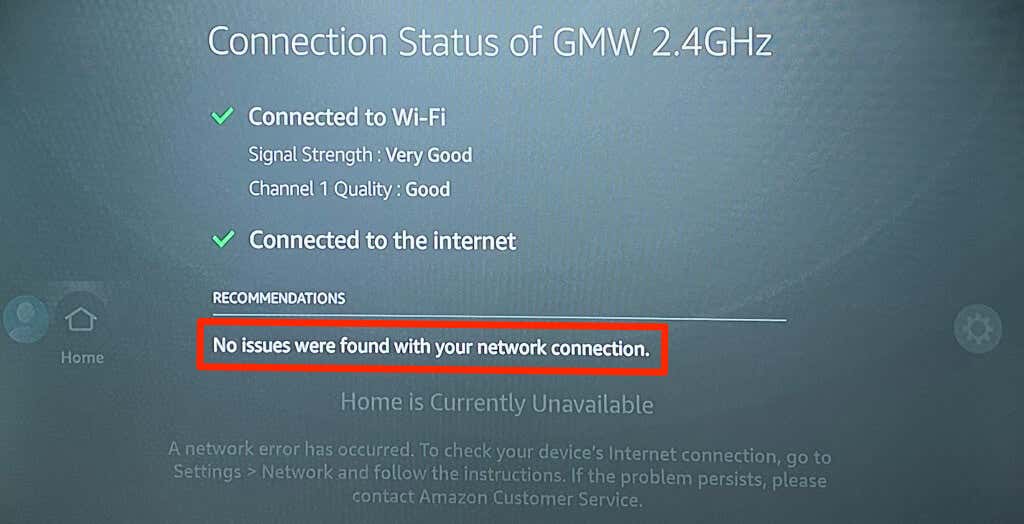
Fast.com や SpeedTest.net などの Web ベースのツールを使用して、接続のダウンロード速度を確認します。
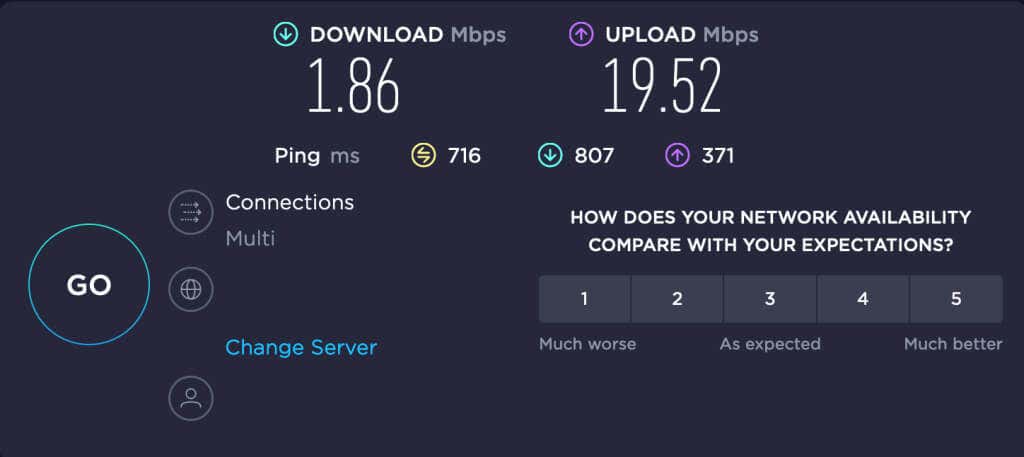
ダウンロード速度が推奨値を下回る場合は、ネットワーク上のアクティビティを減らして帯域幅を解放します。 Fire TV 上の不要なアプリを閉じ、進行中のダウンロードをすべて一時停止し、他のデバイスを Wi-Fi ネットワークから切断します。ルーターを再起動し、ファームウェアを更新し、Fire TV の近くに移動すると、接続速度を上げる 時間がかかることがあります。
仮想プライベート ネットワーク (VPN) により、インターネット接続が遅くなる場合があります。 VPN アプリを切断すると、Fire TV のネットワークとストリーミングの品質が向上します。接続が不安定な場合は、インターネット サービス プロバイダにお問い合わせください。
2. HBO Max サーバーのステータスを確認する
ストリーミング サービスに電力を供給しているサーバーに障害が発生している場合、HBO Max はデバイスで動作しなくなる可能性があります。 ダウンディテクタ や サービスダウン などのサードパーティのサイト監視ツールを使用して、HBO Max のサーバーに問題があるかどうかを確認します。
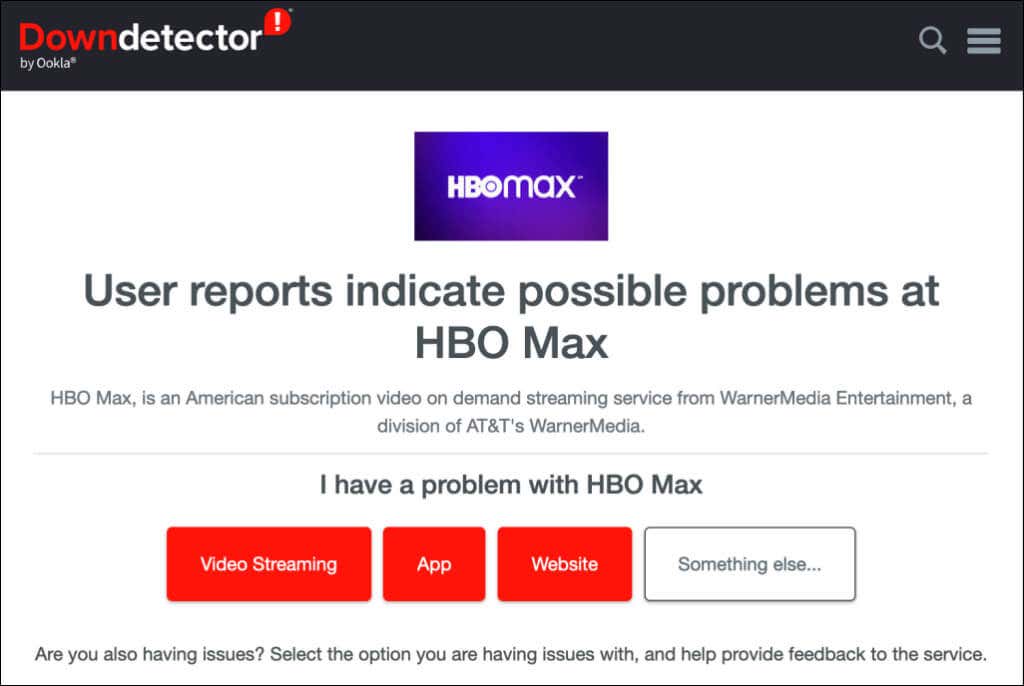
このツールは、HBO Max のビデオ ストリーミング サービス、アプリ、ウェブサイトのリアルタイム ステータス レポートを提供します。 HBO Max サポートに問い合わせる これらのツールと他のユーザーがストリーミング サービスに関するインシデントを報告した場合。.
3. HBO Max をアップデート
アプリにバグがあるか古い場合、HBO Max が誤動作したり、エラー コードが表示されたりすることがあります。アプリのアップデートには、多くの場合、バグ修正やパフォーマンスの改善が含まれています。 HBO Max を更新すると、問題の原因となっているバグが削除される可能性があります。
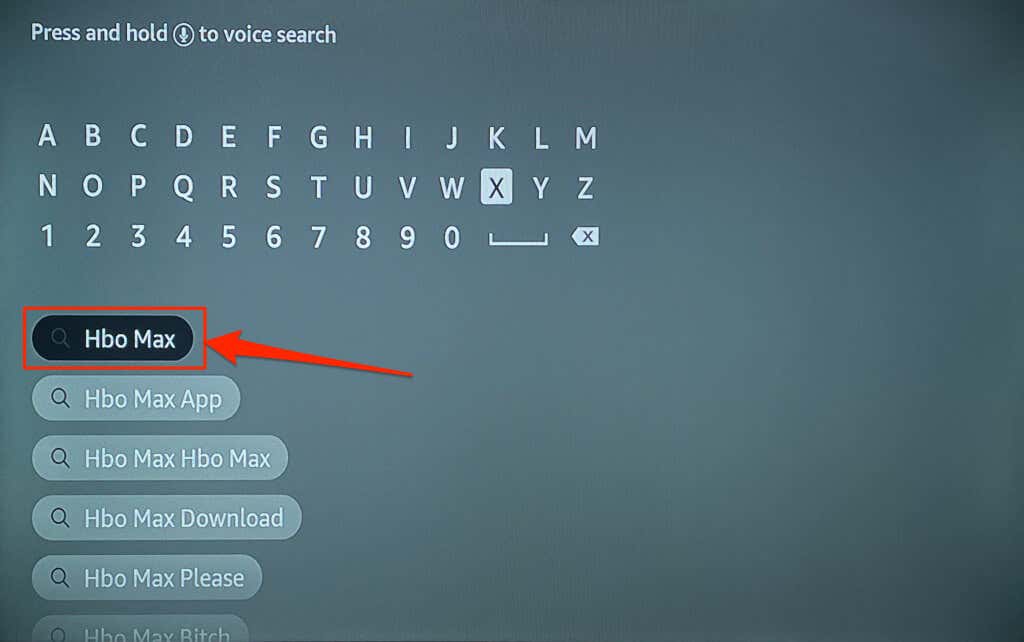
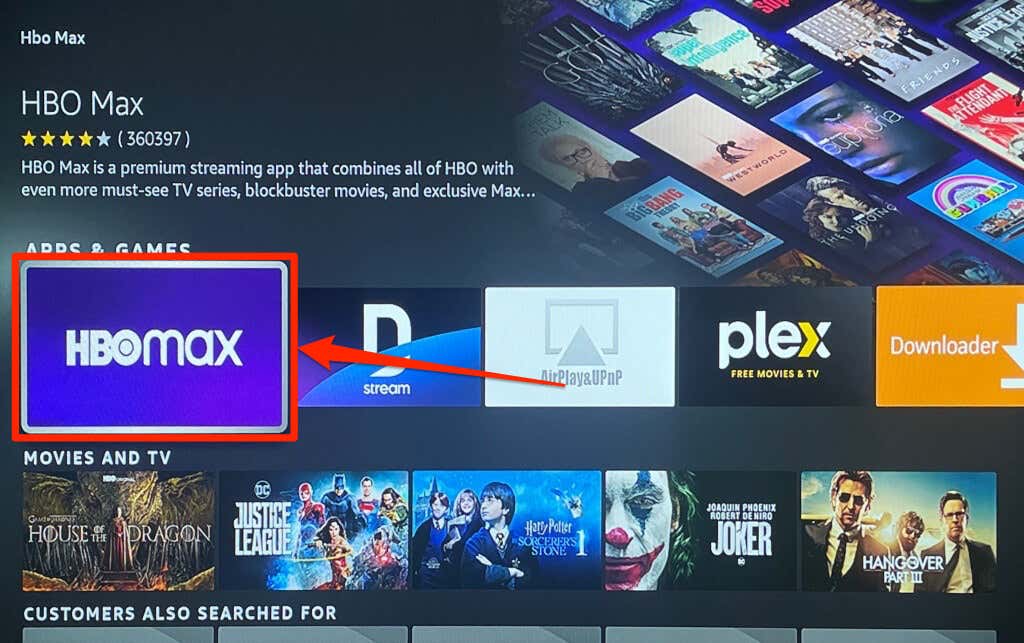
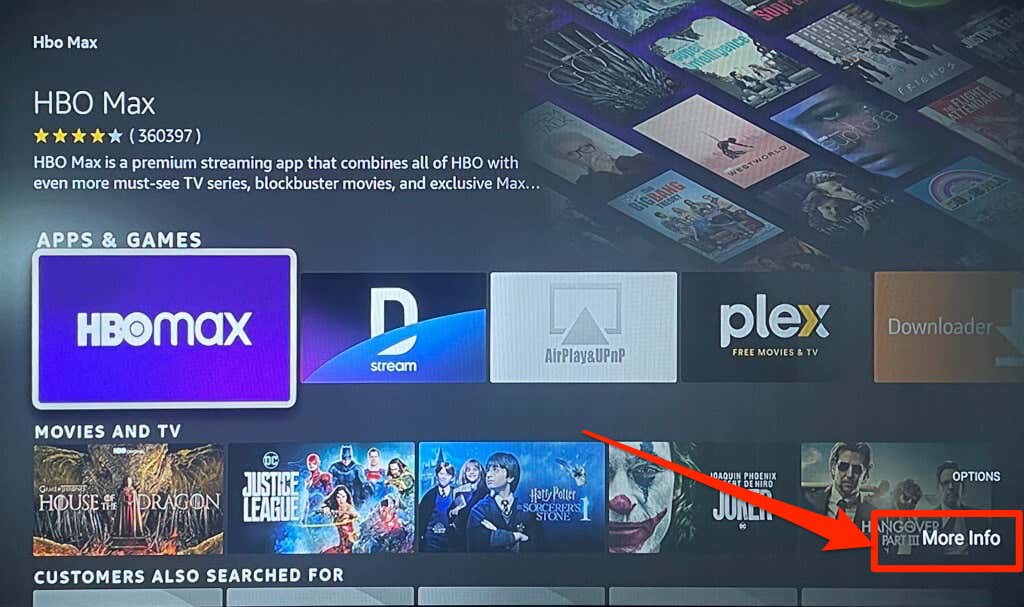
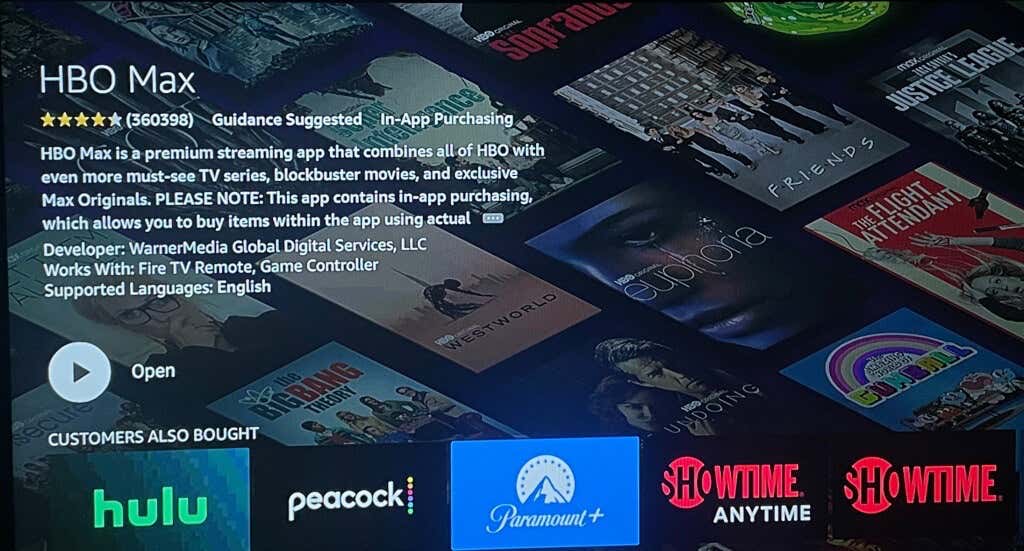
HBO Max やその他の古いアプリを更新するように Fire TV を設定することをお勧めします。
Fire TV のホーム画面で 設定を選択し、アプリケーション>Appstoreに移動して、「自動更新」を オンに設定します.
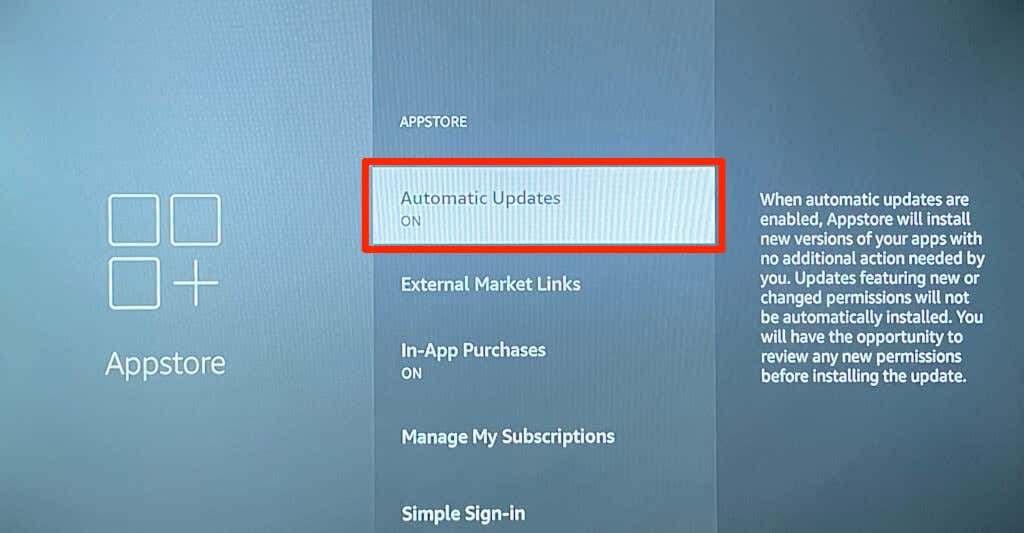
4. HBO Max を強制的に閉じて再度開く
映画やテレビ番組を見ているときに、Fire TV Stick で HBO Max がフリーズしますか? HBO Max を強制終了すると、アプリが再び正常に動作するようになる可能性があります。
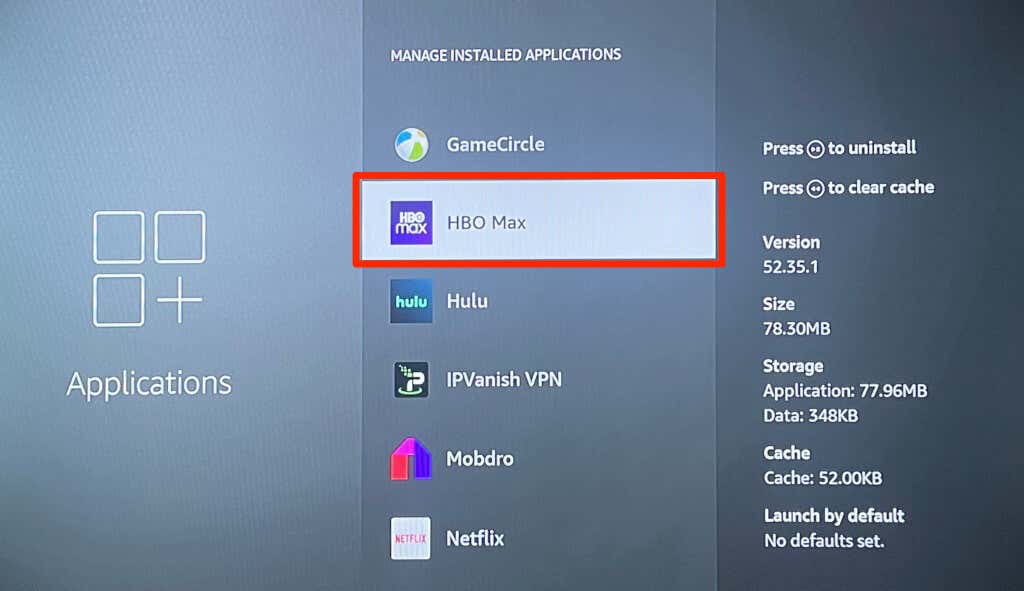
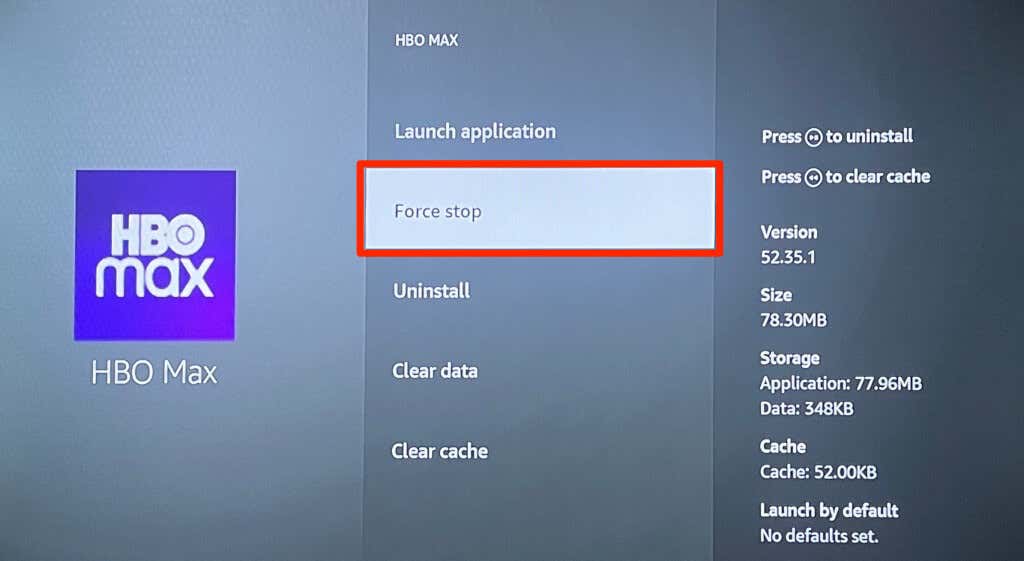
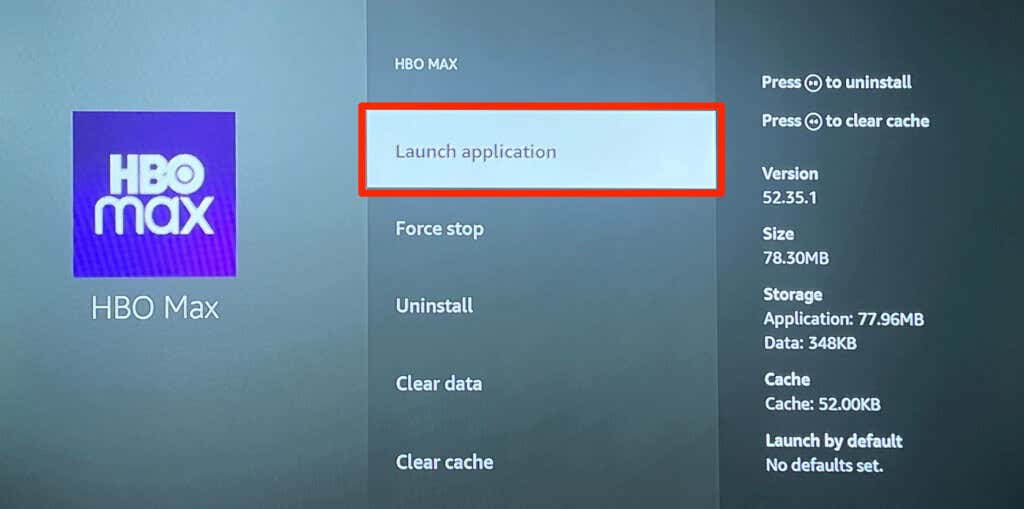
同時に使用するアプリケーションが多すぎると、HBO Max と Fire TV Stick がフリーズしたりクラッシュしたりする可能性があります。 HBO Max が引き続き誤動作する場合は、使用していないアプリを強制的に閉じます。これにより、HBO Max が正常に実行できるようにシステム メモリが解放されます。
5. HBO Max アプリのキャッシュとデータをクリア
データの破損やキャッシュ ファイルの過剰蓄積により、Fire TV アプリが誤動作する可能性があります。 HBO Maxを強制終了し、キャッシュデータを削除して、アプリを再度開きます。.
設定>アプリケーション>インストールされているアプリケーションの管理>HBO Maxに移動し、キャッシュのクリアを選択します。 HBO Max を再起動するには、メニューの アプリケーションの起動を選択します。
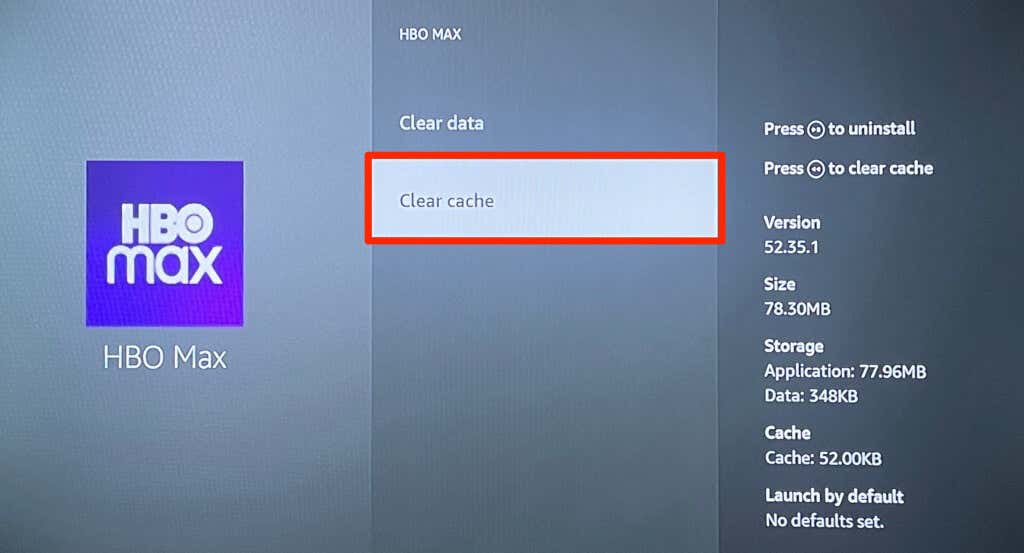
アプリのキャッシュをクリアした後も問題が解決しない場合は、HBO Max のストレージ データをクリアします。アプリのデータを削除すると、HBO Max アカウントがサインアウトされ、すべてのアプリ内設定が消去されます。
[データを消去] を選択し、次のページでもう一度 [データを消去] を選択します。
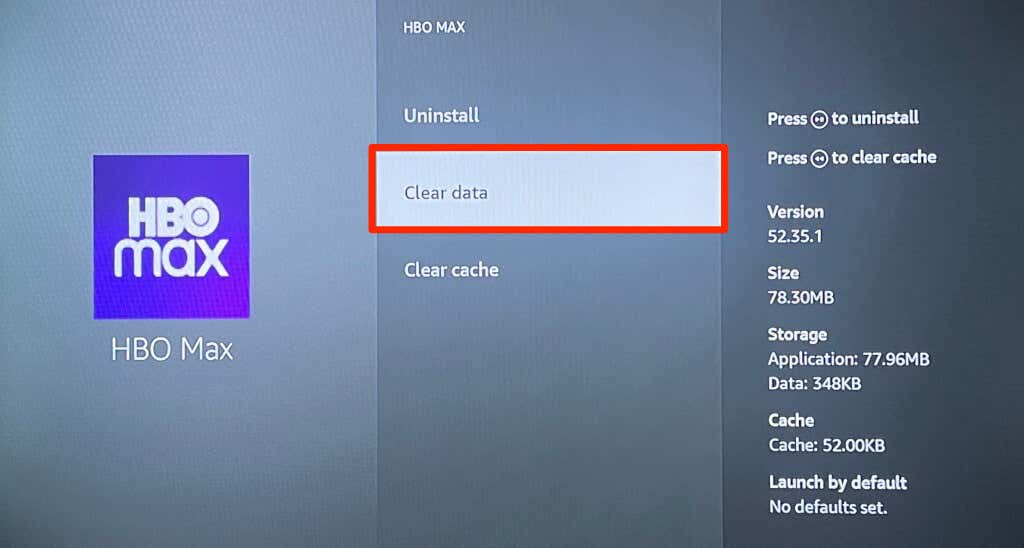
HBO Max を開いてアカウントにサインインし、アプリが問題なく適切に動作するかどうかを確認します。
6. Fire TV を再起動します
Fire TV デバイスの電源を入れ直すと、アプリの障害の原因となる一時的なシステムの不具合が解消されることがよくあります。 Fire TV の [設定] メニューを開き、[My Fire TV] を選択し、[再起動] を選択してシステムの再起動を開始します。
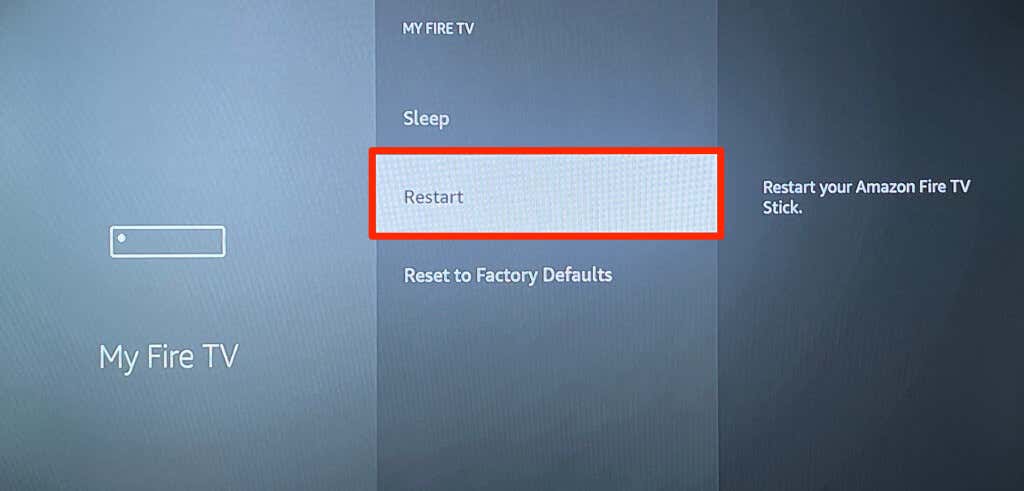
7. Fire TV デバイスを更新する
Fire OS アップデートには、多くの場合、アプリの問題と Fire TVシステムの障害 の修正が含まれています。 設定>My Fire TV>バージョン情報に移動し、アップデートの確認を選択します。
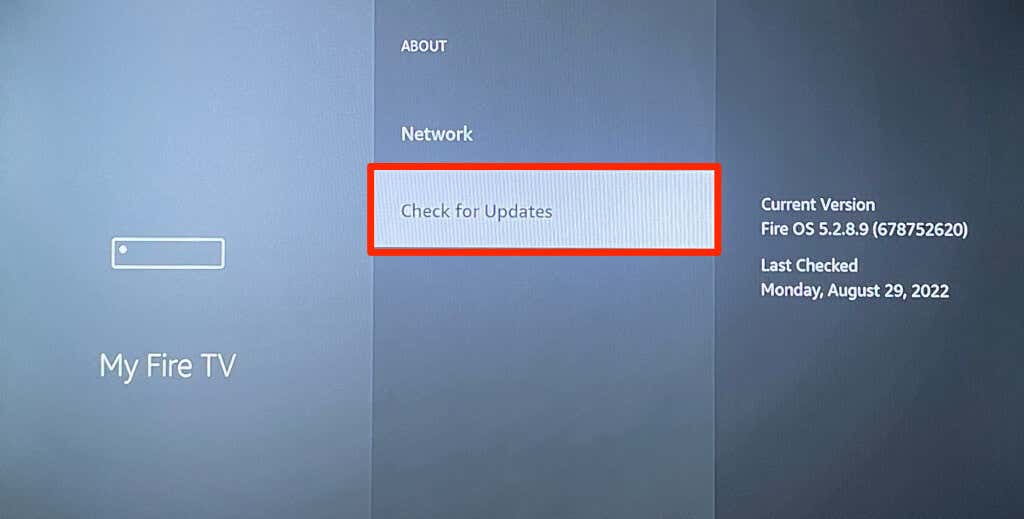
アップデートのインストールを選択して、事前にダウンロードされたアップデートをインストールします。
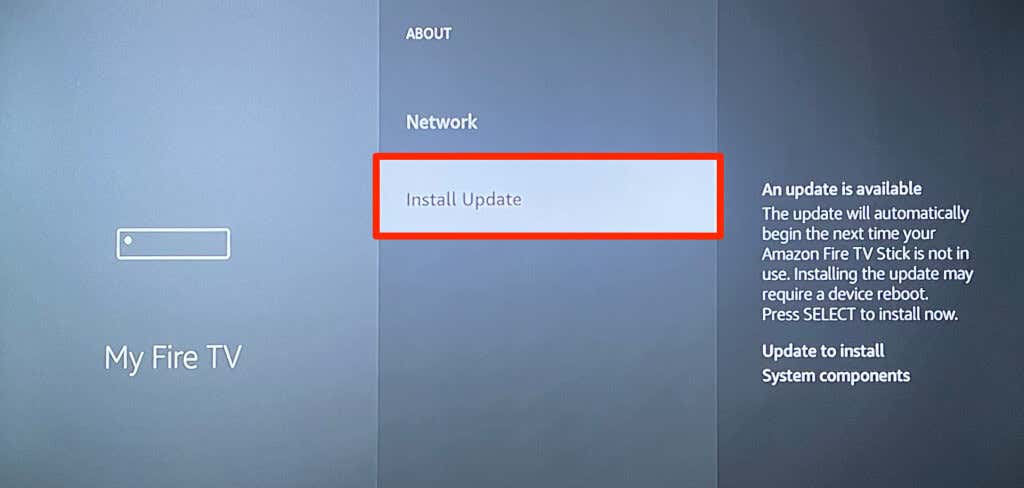
更新プロセス中は Fire TV リモコンのボタンを押さないでください。ボタンを押すと、ファームウェアの更新が中断される可能性があります。 Fire TV の電源が戻ったら HBO Max を起動し、アップデートによって問題が解決されるかどうかを確認してください。
8. HBO Max をアンインストールして再インストールします
上記のトラブルシューティングの修正をすべて試してもアプリがまだ正しく動作しない場合は、HBO Max を最初からインストールします。
設定>アプリケーション>インストールされているアプリケーションの管理>HBO Maxに移動し、アンインストール.
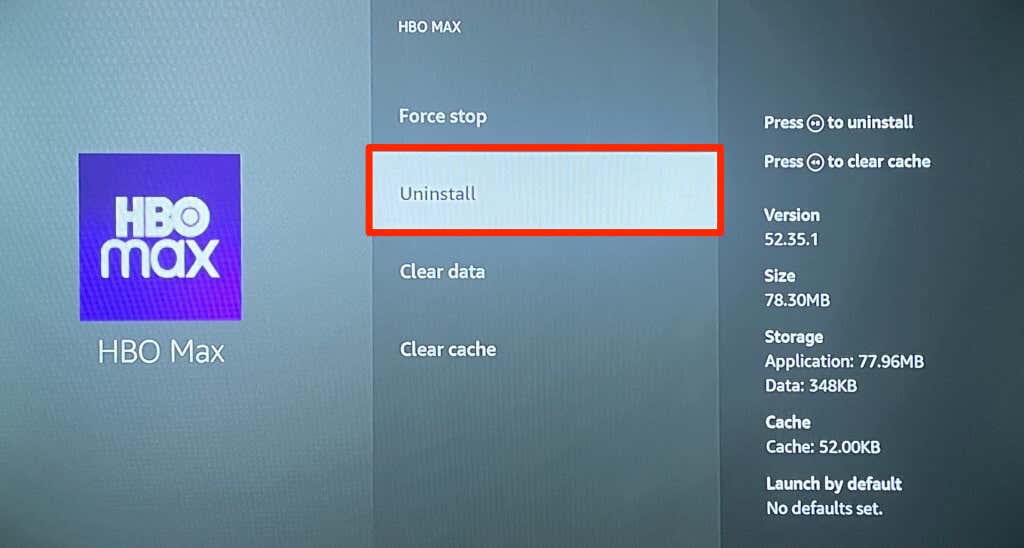
ポップアップで 確認を選択し、アンインストールが完了したら Fire TV を再起動し、HBO Max を再インストールします。
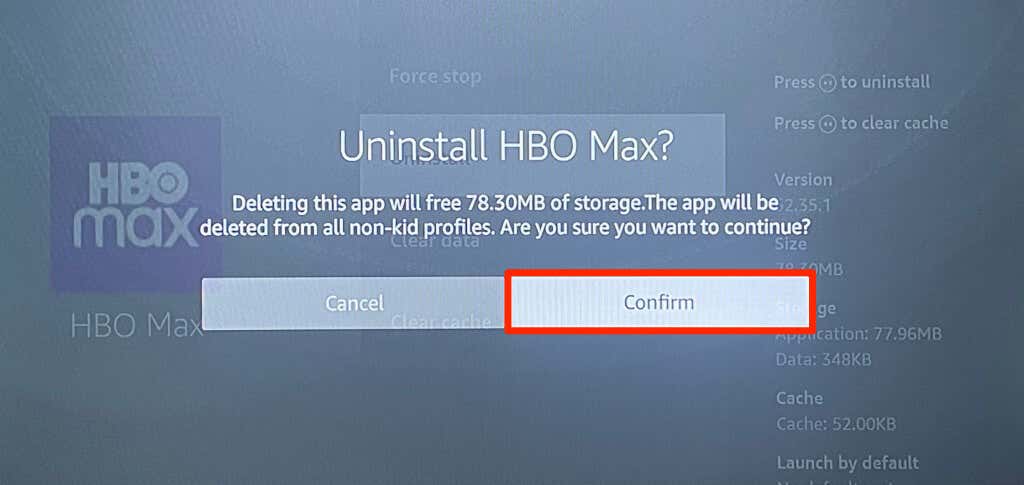
HBO Max を起動する
これらのソリューションの少なくとも 1 つで HBO Max が修正され、Fire TV でアプリが正しく動作するようになります。問題が解決しない場合は、HBO Max サポートまたは Amazonデバイスのサポート にお問い合わせください。技術サポートを求めるときは、モバイル アプリ、Web ブラウザー、およびその他の互換性のあるストリーミング デバイスで HBO Max を視聴してください。.
.